パソコンがクラッシュする原因は多岐にわたります。突然パソコンがクラッシュしても正確に原因を特定し適切に対処すれば、多くの問題は解決可能です。
この記事では、パソコンがクラッシュする原因と、その対処法について詳しく解説します。パソコンのクラッシュに悩んでいる方は、ぜひ参考にしてください。
デジタルデータリカバリーでは、相談から初期診断・お見積りまで、無料でご案内しています。まずは復旧専門のアドバイザーへ相談することをおすすめします。
目次
パソコンがクラッシュする原因

パソコンがクラッシュする原因は大きく分けると主に次の通りです。
パソコンが故障したときの全般的な原因と対処法を解説した記事はこちら
過熱
過熱はPCの寿命を縮めるだけでなく、システムクラッシュの主な原因となります。過熱の原因には、以下のようなものがあります。
- 冷却ファンの故障: ファンが動かなくなると、PC内部の熱を逃がせなくなり、過熱が発生します。
- 埃の蓄積: 長期間使用することでファンやヒートシンクに埃が溜まり、熱の放出が妨げられます。
- 空気の流れが悪い場所での使用: 通気性の悪い場所でPCを使用すると、冷却効果が減少し、過熱が進みます。
過熱はCPUやGPUのパフォーマンスを低下させ、最終的にはハードウェアの故障を引き起こすことがあります。
ソフトウェアエラー
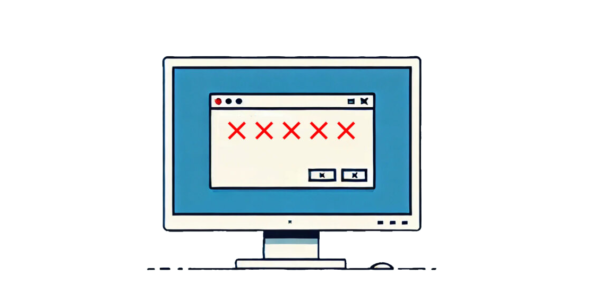
ソフトウェアエラーはプログラムやOSの不具合により引き起こされます。例えば作業中にPCに負荷がかかりクラッシュした場合、ソフトウェアエラーの可能性が高いです。
ソフトウェアエラーは大きく次のようなものが存在します。
プログラムのバグ
ソフトウェア開発の過程で見逃されたバグが、システムの動作に支障をきたすことがあります。これにより、特定のアプリケーションがクラッシュしたり、システム全体がフリーズすることがあります。
不整合なソフトウェアのインストール
複数のソフトウェア間での互換性が取れていない場合、競合が発生し、クラッシュを引き起こすことがあります。
OSの管理不良
OSのアップデート不足や設定ミスが原因で、システムのパフォーマンスが低下したり、クラッシュの原因となることがあります。特に、セキュリティパッチの未適用は、脆弱性を生む可能性があります。
ディスクの情報破損
ハードディスクやSSDのデータが破損すると、OSやアプリケーションが正常に動作しなくなり、システムクラッシュの原因となります。
レジストリエラー
レジストリはOSやアプリケーションの設定を保存するデータベースです。誤った設定や不正な編集が行われると、システムが不安定になることがあります。
ドライバーエラー
ハードウェアを正しく動作させるために必要なドライバーが、互換性がない、古い、または破損している場合、PCがクラッシュすることがあります。特に、グラフィックカードやネットワークカードのドライバーは、システム全体の安定性に影響を与えることがあります。
ハードウェアエラー

ハードディスクのセクタ不良やRAMの故障など、物理的なハードウェアの故障も原因となります。これらの問題は、データの読み取りや書き込みに影響を与え、システムのパフォーマンスを低下させます。特に問題になるのがストレージ(HDD/SSD)の物理障害です。
経年劣化によるクラッシュに要注意
ストレージデバイスは、長年の使用により劣化します。これにより、データの読み書き速度が遅くなり、クラッシュを引き起こしている可能性があります。
特にハードディスク(HDD)は振動や衝撃を受けることで損傷することもありますが、経年劣化に関しては特段目立った自覚症状がないため「ソフトウェアエラー」と勘違いして不適切な修復方法を試してしまい、状態が悪化する恐れがあります。
機器の故障は保証期間内であればメーカー・修理業者に依頼する方法も可能ですが、データは交換・修理の過程で失われる恐れが高く、また自力で復旧を試みると、さらに状態を悪化させる可能性があるため、専門のデータ復旧サービスを利用することが望ましいです。
デジタルデータリカバリーでは、クリーンルームや豊富なHDDドナーを備え、迅速な復旧が可能です。また国内最大級のデータ復旧ラボを所有し、手術室レベルのクリーンルームを完備、7,000台以上のHDDドナーを保有しています。データの復旧をご希望の方は、お問い合わせください。
パソコンがクラッシュする時の対処法
パソコンがクラッシュする時、症状別の対処法は主に次の通りです。
データが必要な場合は、データ復旧の専門業者に相談する

データを確実に取り戻したい場合、技術力の高い専門のデータ復旧業者に依頼することを推奨します。ただし、ご自身の機器がデータ復旧可能かどうか、費用はどれくらいかかるのか、復旧にどれほどの時間が必要かなどの情報は、直接データ復旧業者に相談しないと分かりません。データ復旧を検討している場合は、一度相談してみることをおすすめします。
デジタルデータリカバリーでは、経験豊富なエンジニアと、累計41万件以上のご相談実績(*期間:2011年1月1日以降)から算出されたデータをもとに、他社様でデータ復旧不可能とされた機器でも、経験豊富なエンジニアが、高い精度での復旧を実現しています。
データ復旧ラボへ直接機器をお持込みいただければ、ご希望のお客様には実際に復旧作業している現場をご案内いたします。まずはお気軽にお問い合わせください。年中無休で365日24時間の電話受付・無料診断を行っているため、突然の故障でもすぐに受付可能です。

はじめてのデータ復旧業者は【技術力の高さ】で選ぶ
データトラブルの際、一番頼りになるのがデータ復旧業者です。しかし、初めてデータ復旧業者に依頼するとなると、どこに依頼したらいいのか分からない方も多いのではないでしょうか。
データ復旧業者を選ぶときの最大のポイントは、【技術力の高さ】です。
データ復旧は手術と同様、何度もできるものではありません。失敗してもやり直しがきくものではなく、繰り返すたびに復旧率が下がっていくので、最初の対応が復旧率を握るカギとなります。もし絶対に取り戻したい大切なデータがあれば、確かな技術力を持つ業者に依頼すべきでしょう。
技術力が高いデータ復旧業者を選ぶ3つのポイント
全国100社以上あるといわれるデータ復旧業者の中で技術力が高く、信頼できる業者を選ぶ3つのポイントを解説します。おさえておくべきポイントはこちらです。
- POINT:1 復旧実績や復旧率が数字で明記されている
- POINT:2 他社で復旧できなかった機器からも復旧実績がある
- POINT:3 復旧ラボを公開し、自社内に復旧設備を揃えている
POINT:1 復旧実績や復旧率が数字で明記されている
復旧実績や復旧率は、多くの場合、公式Webサイトで確認できます。特に実績が誰が見ても客観的に判断できる「数字」で明記されている企業は、信頼性が高いと言えます。
データ復旧業者の中には、明確な根拠数字を記載していないケースもあります。そのような業者は技術力を有していない可能性があるため、信頼できる業者とは言い難いです。
「国内最高レベル」など、曖昧な言葉のみで具体的な復旧実績について公開していない業者もあるため、過去の実績についてしっかり確認するようにしましょう。
POINT:2 他社で復旧できなかった機器からも復旧実績がある
「メーカーや他のデータ復旧業者で復旧できなかった機器から復旧実績がある業者」は技術力が高いと言えます。官公庁、国立大学法人、上場企業の復旧件数が多い業者も、信頼がおけます。
データ復旧は、機器の種類や障害の程度によって難易度が異なります。業者によって対応できる障害レベルにも差があるため、技術力の低い業者に依頼すると、復旧に失敗するリスクがあります。
他社で復旧できなかった機器でも復旧実績のある業者は、高難度の障害に対応している、技術レベルの高い業者と言えます。
POINT:3 復旧ラボを公開し、自社内に復旧設備を揃えている
データ復旧の業者の中には、自社で復旧作業を行なわず外注したり、自社内に専用設備を持たない業者も存在します。
そのような業者に依頼してしまうと、誤った処置が行われ、大切なデータを失う可能性があります。
復旧ラボを公開し、見学を受け付けている業者であれば、自社内できちんと復旧作業を行なっていることがわかるので安心です。
国内で復旧ラボを構えている業者は限られています。Webサイトの情報だけではわからないことも多く、実態を知るには直接ラボの様子を確認するのが一番安心です。
データ復旧は「デジタルデータリカバリー」にお任せください
当社はデータ復旧専門業者 14年連続データ復旧国内売上No.1(※)として多くのお客様に選ばれ続けています。そして技術力が高く、信頼できる業者を選ぶ3つのポイントをすべて満たしており、自信を持ってデータ復旧の作業をさせていただきます。
※データ復旧専門業者とは、自社及び関連会社の製品以外の製品のみを対象に保守及び修理等サービスのうちデータ復旧サービスを専門としてサービス提供している企業のこと
※第三者機関による、データ復旧サービスでの売上の調査結果に基づく(集計期間:2007年~2020年)
- POINT:1 復旧実績や復旧率を数字で公開しています
- POINT:2 他社で復旧不可からも多数復旧に成功しています
- POINT:3 復旧ラボをすべて公開・自社内設備で復旧しています



POINT:1 復旧実績や復旧率を数字で公開しています
当社はデータ復旧国内トップクラスの実績を誇っており、復旧件数割合91.5%(※1)の技術力をもって、あらゆるメディアからのデータ復旧に対応しています。また、官公庁や国立大学法人・上場企業を含めた、日本中のお客様のデータの復旧に対応しており、累計46万件以上のご相談実績(※2)があります。
しかし残念ながら、データ復旧業者の中には技術力が低いにも関わらず、「我々は高い技術力を持っています」など、明確な数字を出さずに曖昧な表現をしている復旧業者が多数あります。そのような復旧業者は、実績が少なかったり、社内に専用設備を持っていない可能性が高いため、注意しましょう。
当社では、「本当に技術力の高い会社であれば、復旧率で明確な根拠を示すべき」と考え、つちかった技術力に自信があるからこそ、復旧実績や復旧率を公開しています。
POINT:2 他社で復旧不可からも多数復旧に成功しています
当社では、同業他社では復旧不可能とされた機器のご相談も7,000件以上(※3)対応しており、重度障害からのデータ復旧に多数成功しています。
技術力の高い業者ほど、他社で復旧不可能と判断された機器の復旧実績が高くなる傾向にあります。
当社は、他社様を上回る症例数を復旧しているからこそ、同業他社で復旧不可能な障害でも、当社で復旧が可能となっています。諦める前に、まずはご相談ください。
POINT:3 復旧ラボをすべて公開・自社内設備で復旧しています
当社は復旧ラボを公開し、見学を受け付けており、直接ラボの様子を確認していただけます。クリーンルームを含め、国内最大級の自社内復旧ラボで復旧作業を行っており、エンジニアの作業風景をWebサイトやSNSで発信しています。
大切なデータを預ける上で、その業者の実態が分からないと信用できませんよね?社内風景や、実際に復旧に携わるエンジニアの顔が見えることは、非常に重要な点と言えます。
データ復旧業者の中には、復旧ラボを社内に保有していなかったり、外注や、個人でも試せる復旧ソフトを使用するだけで、作業を行わない業者も存在します。Webサイト上に掲載している社内風景と、実態が異なる怪しい業者も少なくありません。セキュリティなどを理由に、実態を明かさない復旧業者は、怪しいと判断した方が良いでしょう。
※1:2018年2月実績 復旧率=データ復旧件数/データ復旧ご依頼件数 (2017年12月~2024年6月の各月復旧率の最高値)
※2:期間:2011年1月1日~
※3:期間:2016年6月1日〜
デジタルデータリカバリーが選ばれる理由について、詳しくはこちらで紹介しています。

↓まずはお気軽にご相談ください↓
官公庁、国立大学法人、上場企業
多くのお客様にご利用いただきました

※ 掲載の許可を得た法人様の一部を紹介させていただいております。
よくある質問
いえ、かかりません。当社では初期診断を無料で実施しています。お客様の機器に初期診断を行って初めて正確なデータ復旧の費用がわかりますので、故障状況を確認しお見積りをご提示するまで費用は頂いておりません。
※ご郵送で機器をお預けいただいたお客様のうち、チェック後にデータ復旧を実施しない場合のみ機器の返送費用をご負担頂いておりますのでご了承ください。
機器の状態によって故障の程度が異なりますので、復旧完了までにいただくお時間はお客様の機器お状態によって変動いたします。
弊社は、復旧完了までのスピードも強みの1つで、最短即日復旧・ご依頼の約8割を48時間以内に復旧完了などの実績が多数ございます。ご要望に合わせて柔軟に対応させていただきますので、ぜひご相談ください。
営業時間は以下の通りになっております。
365日24時間、年中無休でお電話でのご相談・復旧作業・ご納品・アフターサービスを行っています。お困りの際は是非ご相談ください。
電話受付:0:00~24:00 (24時間対応)
電話番号:0800-333-6302
来社受付:9:30~21:00
復旧できる可能性がございます。
弊社では他社で復旧不可となった機器から、データ復旧に成功した実績が多数ございます。 他社大手パソコンメーカーや同業他社とのパートナー提携により、パートナー側で直せない案件を数多くご依頼いただいており、様々な症例に対する経験を積んでおりますのでまずはご相談ください。
この記事を書いた人

デジタルデータリカバリー データ復旧エンジニア
累計相談件数46万件以上のデータ復旧サービス「デジタルデータリカバリー」において20年以上データ復旧を行う専門チーム。
HDD、SSD、NAS、USBメモリ、SDカード、スマートフォンなど、あらゆる機器からデータを取り出す国内トップクラスのエンジニアが在籍。その技術力は各方面で高く評価されており、在京キー局による取材実績も多数。2021年に東京都から復旧技術に関する経営革新優秀賞を受賞。



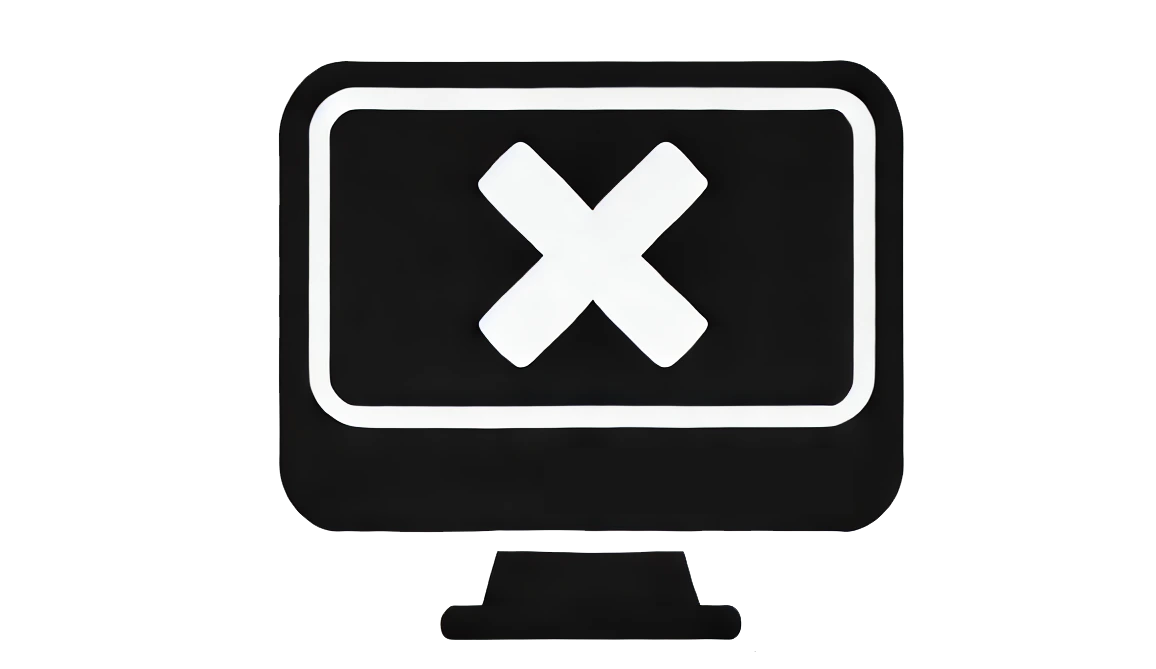







 データ復旧は手術と同様、何度もできるものではありません。最初の対応が復旧率を握ります。このとき「初期診断」が重要です。
データ復旧は手術と同様、何度もできるものではありません。最初の対応が復旧率を握ります。このとき「初期診断」が重要です。


































